您现在的位置是:首页 > 逆向设计逆向设计
DesignX三维产品逆向建模,产品逆向设计-手动分割领域
![]() 3D扫描侠2019-11-08 23:33:20逆向设计
人已围观
3D扫描侠2019-11-08 23:33:20逆向设计
人已围观
简介上一篇文章已经写了自动分割领域,而这篇文章写的是手动分割领域,而在现实产品逆向建模中,经常用到的是手动分割领域,所以对于DesignX软件产品逆向建模是尤为重要的。那么接下来



以上就是命令的最基本的操作,那么在实际产品上我们该如何运用这些命令呢?
当我们得到数据后,我们首先需要观察图纸的边界,如何就把边界里面的局域选中,然后点击插入,就拟合成了一个新的领域

但我们在选择区域的时候,有时候可能选多了,或者想多次选择,我们应该怎么办?
首先,我们得知道一些快捷键,按住shift键,去选择区域时,这时就可以进行多次选择,当然在选择的时候一定要按住Ctrl键,不然就会消失,需要重新选择。而如果我们多选择了,我们就按住Ctrl键,然后选择多余的部分,这时多余的部分就消失了,选取完了以后,就点击插入,这时就拟合成了一个领域了。对了,我们在使用笔刷工具时,有可能笔刷太大,在选择的时候不好使,那么我们就应该一开始就设置好笔刷的大小,那么如何设置呢?选择笔刷工具,然后按住Alt键,按住鼠标左键左右移动,就可以设置笔刷的大小。



当然,以上是笔刷的工具,其实还有一个比较快的选取方式就是延长至近似部分,点击命令,如何对准需要选择的区域,单击左键就自动选取了,点击插入就完全拟合成了领域了。


那么,当我们刷取完了领域后,有什么用呢?我们接下来要怎么做呢?
当我们选择完领域以后,我们选择模型下面的面片拟合命令,然后我们鼠标左击我们已经选择的领域,然后再打钩,这时就形成了一块曲面


然后,我们把所有的曲面都拟合出来,把所有的曲面都拟合出来,然后我们点击剪切曲面,然后框选整个曲面,然后点击下一阶段,然后选择将要保留下来的曲面,这样我们就得到一个封闭的曲面形状。



那么这个时候,我们该倒圆角就倒圆角,而这时就得到了三维实体模型,是根据三维扫描STL文件,得到一个三维图形
好了,这就是今天讲的手动分割领域,主要就是(合并,分割,插入)这三个命令
Tags: 逆向建模 DesignX 产品逆向设计 产品逆向建模 逆向设计服务 逆向建模教学
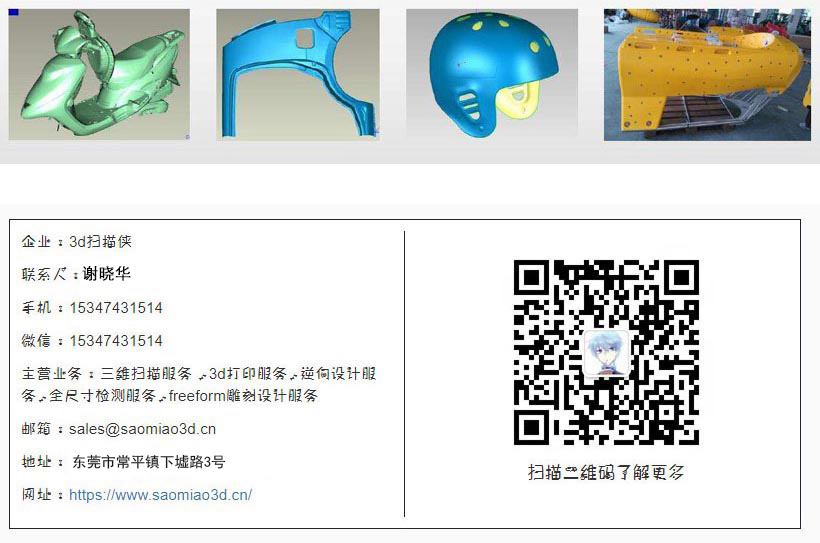
很赞哦! ()
随机图文

DesignX三维产品逆向建模,产品逆向设计-自动分割领域
DesignX三维产品逆向建模,产品逆向设计-自动分割领域本文章介绍DesignX逆向建模,逆向设计-自动分割领域,那么我们先来看什么是领域?我们打开DesignX软件后,导入模型文件,然后选择可见性菜单的领域,这时我们可以看到很多种颜色
DesignX三维产品逆向建模,产品逆向设计-草图创建
前几篇文章,我们知道了分割领域的一些方法和定位坐标的一些方法,这两项是逆向建模的基础,只要把这些基础学好后,那么我们在逆向设计时,就宛如是如鱼得水,所以在对于基础方面我们还
DesignX三维产品逆向建模,产品逆向设计-手动分割领域
上一篇文章已经写了自动分割领域,而这篇文章写的是手动分割领域,而在现实产品逆向建模中,经常用到的是手动分割领域,所以对于DesignX软件产品逆向建模是尤为重要的。那么接下来
DesignX三维产品逆向建模,产品逆向设计-坐标对齐321法
导读:上2篇文章写了自动分割领域和手动分割领域,这在产品三维逆向方面是及其重要的,如何巧妙的运用这些命令,DesignX逆向建模可以很好的节省您在产品逆向设计上的时间,当然只有熟能生巧,多练习。而接下来要讲的是对齐,对齐在对于逆向产品设计来说,也是相当重要的,因为如何对齐,影响到产品的精度还影响到逆向的时间
DesignX三维产品逆向建模,产品逆向设计-坐标对齐XYZ法
DesignX三维产品逆向建模,产品逆向设计-坐标对齐XYZ法,上一篇文章已经写了321对齐,相信学过的朋友已经知道这种对齐方法,在画图过程中,我们也是经常用到,那么其实除了321对齐方法,在我们作图时也经常会用到另外的一种对齐方法,那就是XY
| 留言与评论 (共有 条评论) |




